Как очистить кэш dns своего провайдера. Как почистить кэш провайдера
Как очистить кэш dns своего провайдера
Каждый сайтостроитель (или "сайтосодержатель") иногда (или часто) сталкивается с необходимостью переноса сайтов на новый хостинг. Когда сайтов много, то многие предпочитают иметь несколько хостингов. Это вполне логично с точки хрения поговорки "никогда не держи все яйца в одной корзине". Если ВМ (вэбмастер) каждый день занимается своими сайтами в онлайне, то даже недолгое падение или тормоза хостинга во время работы не просто вызывает раздражение, а оставляет без этой самой работы. Хостинг с падениями, безусловно, нужно менять, а вот с торомозами не все так однозначно - они случаются почти у всех, хоть и с разной частотой. В такие тормозные моменты я начинаю работать с сайтами, расположенными на другом хостинге. И нервы в порядке и работа круглосуточная обеспечена.
И вот, в поисках этого самого заветного дешевого и бестормозного хостинга ВМ переносит свои сайтики от одного провайдера к другому. И вот тут он может получать засаду со стороны своего интернет-провайдера. У меня таковым является Puzzle. Его DNS-серверы не сразу очищают свой кэш. Причем это "не сразу" может растянуться на сутки. Это означает, что мой сайт видят все, кроме меня. А я его вижу по старому адресу, если еще не удалил оттуда свой домен. В последнем случае кроме засады еще подвох: я его вижу по старым DNS-адресам красивым и работающим, а другие, включая Сапу и Лиекс видят не работающим.
Как очистить кэш dns интернет провайдера
Думаю, убедить обслуживающий персонал почистить кэш DNS вашего интернет-провайдера вам не удастся. А если менять хостинги раз в месяц, то они и пошлют, и будут правы. Предлагаю никому не звонить и не просить. Идем простой дорогой.
Нужно прописать новый адрес своего перенесенного домена в фале hosts. Для тех, кто забыл, как это сделать, поясню.
В Windows XP в каталоге с Windows, например, C:\windows\system32\drivers\etc находите и открываете для правки файл hosts. Можно блокнотом, а я пользуюсь Far-ом или Notepad ++.
После самой последней строчки дописываете еще одну строчку:
ip вашего нового сервера, на котором вы не забыли проделегировать ваш домен, и через пробел имя самого домена. Пример:
213.155.18.48 miamimotors.ru
После сохранения перезагружать компьютер не нужно. Можете проверить работоспособность. Через пару дней запись в файле hosts не забудьте удалить. Иначе при очередном переносе на новый хостинг это станет первой причиной вышеозначенной проблемы
www.hoster01.ru
Как очистить кэш dns своего провайдера
Каждый сайтостроитель (или "сайтосодержатель") иногда (или часто) сталкивается с необходимостью переноса сайтов на новый хостинг. Когда сайтов много, то многие предпочитают иметь несколько хостингов. Это вполне логично с точки хрения поговорки "никогда не держи все яйца в одной корзине". Если ВМ (вэбмастер) каждый день занимается своими сайтами в онлайне, то даже недолгое падение или тормоза хостинга во время работы не просто вызывает раздражение, а оставляет без этой самой работы. Хостинг с падениями, безусловно, нужно менять, а вот с торомозами не все так однозначно - они случаются почти у всех, хоть и с разной частотой. В такие тормозные моменты я начинаю работать с сайтами, расположенными на другом хостинге. И нервы в порядке и работа круглосуточная обеспечена.
И вот, в поисках этого самого заветного дешевого и бестормозного хостинга ВМ переносит свои сайтики от одного провайдера к другому. И вот тут он может получать засаду со стороны своего интернет-провайдера. У меня таковым является Puzzle. Его DNS-серверы не сразу очищают свой кэш. Причем это "не сразу" может растянуться на сутки. Это означает, что мой сайт видят все, кроме меня. А я его вижу по старому адресу, если еще не удалил оттуда свой домен. В последнем случае кроме засады еще подвох: я его вижу по старым DNS-адресам красивым и работающим, а другие, включая Сапу и Лиекс видят не работающим.
Как очистить кэш dns интернет провайдера
Думаю, убедить обслуживающий персонал почистить кэш DNS вашего интернет-провайдера вам не удастся. А если менять хостинги раз в месяц, то они и пошлют, и будут правы. Предлагаю никому не звонить и не просить. Идем простой дорогой.
Нужно прописать новый адрес своего перенесенного домена в фале hosts. Для тех, кто забыл, как это сделать, поясню.
После самой последней строчки дописываете еще одну строчку:
ip вашего нового сервера, на котором вы не забыли проделегировать ваш домен, и через пробел имя самого домена. Пример:
213.155.18.48 miamimotors.ru
После сохранения перезагружать компьютер не нужно. Можете проверить работоспособность. Через пару дней запись в файле hosts не забудьте удалить. Иначе при очередном переносе на новый хостинг это станет первой причиной вышеозначенной проблемы
www.hoster01.ru
Очистка DNS кэша. Как очистить кэш DNS.
Те люди, которые так или иначе связаны с разработкой сайтов, наверняка хоть один раз, но сталкивались со следующей проблемой. Существует некоторый сайт, на который вы спокойно можете попасть с некоторых компьютеров, но не со всех. Например, вы работаете в офисе на каком-нибудь сайте, а с дома попасть на него не можете, хотя, вроде и с Интернетом все в порядке. Такое довольно часто случается с молодыми сайтами либо с теми сайтами, которые переезжают на другие сервера. Сталкивался с такой проблемой и я, ее решение оказалось достаточно простым, нужно было просто очистить кэш DNS.
Давайте по пунктам разберемся, что нужно сделать. Первое, что нужно сделать – это запустить командную строку. Для этого жмем «Пуск – Все программы – Стандартные – Командная строка» либо же нажать кнопку «Пуск» и в строке поиска ввести запрос «командная строка».
Теперь в командной строке пишем следующее: ipconfig /flushdns и жмем кнопку Enter.
Если вы по жизни везучий человек, то на этом у вас все может закончиться и кэш очиститься. Однако, вам может выдастся следующая ошибка:
«Не удается очистить кэш распознавания DNS». Эта ошибка может возникнуть из-за того, что у вас не включена служба DNS-клиент.
Включаем либо перезапускаем службу. Для этого жмем кнопку «Пуск» и в строке поиска пишем слово «службы».
Смотрим, решилась ли наша проблема. Если нет и сайт все еще по-прежнему недоступен, то кэш необходимо очищать у самого провайдера, а это дело непростое, потому что придется звонить в техподдержку и просить, чтобы они это сделали. Если техподдержка вам не поможет и будет делать вид, что ничего не знает, то вам останется только последний вариант – это прописать сайт, который не открывается в файле hosts.
Находим файл по адресу C:-Windows-System32-drivers-etc.
Кликаем по файлу правой кнопкой мыши и выбираем из выпавшего меню выбираем пункт «Открыть».
Открываем блокнотом:
И вписываем вначале ip-адрес сайта, а затем его доменное имя.
Проверяем, получилось ли у нас. Но, в принципе желаемый сайт теперь должен быть доступен.
Смотрим видео по теме:
Оценить статью: Загрузка... Поделиться новостью в соцсетях
comp-profi.com
Плохо работает интернет или очистка DNS кэша
Здравствуйте, продолжаем разбираться с проблемами выхода в сеть. Сейчас опишу одну из причин, по которой плохо работает или вообще не работает интернет на вашем компьютере.
Дело в том, что в случае, когда вашему браузеру трудно, а порой и невозможно, зайти на какую-то конкретную интернет-страницу, посетить конкретный сайт, порой просто виновата ошибка локального кэша DNS. DNS кэш – это специальный файл на вашем компьютере или компьютере провайдера, в котором хранятся адреса наиболее посещаемых вами сайтов. Подробнее про DNS и как можно попробовать ускорить интернет — соединение, настраивая DNS, читайте в этой статье.
Здесь, в этом файле, иногда кэшируются ошибки, иногда – это результат действия хакера (читайте про DNS-спуффинг). Так что рассмотрим вариант, когда пользователю приходится самостоятельно обновлять DNS-кэш на манер очистки кэша любимого браузера. К счастью, это не так трудно.
В продолжении темы напомню, что в Windows есть три типа кэша, которые пользователь может легко контролировать (то бишь просто уничтожать). Мы говорим про:
- Кэш памяти
- Эскизный кэш
- DNS кэш
С первыми двумя всё просто. Очистка первого освободит оперативную память от ненужных в данное время служб и программ. Второй же позволит вам очистить пространство на жёстком диске, удаляя временные файлы. С третьим мало кто знаком, однако я успешно использую его для обновления интернет — соединений. Когда замечаю, что работает интернет из рук вон, этот способ применяется одним из первых.
Wi-Fi сигнал нестабилен и работает медленно? Проверьте причину.
Опробовано на версиях Windows 7 и 8. Не вижу препятствий для более поздних версий.
Плохо работает интернет ? Очищаем DNS кэш.
Вызываем консоль команд с правами администратора. Для этого в Windows 8 нажмём сочетание клавиш WIN +C, для Windows 7 — WIN + R. Далее печатаем cmd. Теперь вводим команду:
После нажатия клавиши ввода вы увидите сообщение об очистке кэша:

Если вам этого мало, и вы желаете лично убедиться, что операция прошла успешно, а заодно полюбопытствовать, как эта штуковина выглядит, можно, не закрывая консоли, набрать следующую команду (браузеры лучше закрыть):
ipconfig /displaydnsВ том же окне консоли появится информация подобно этой:
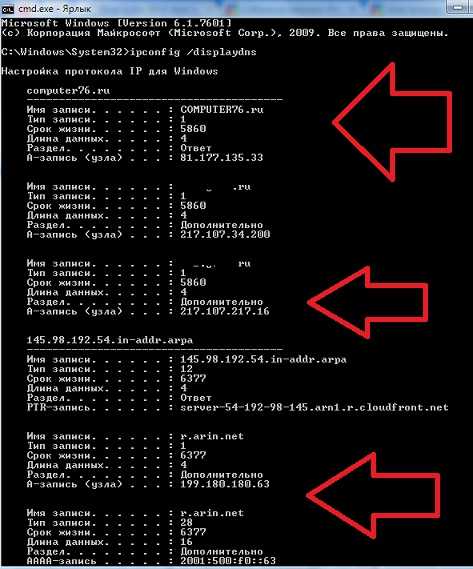
Все записи кэша отобразятся. Их после очистки будет немного. DNS кэширование можно выключить. Это делается командой
net stop dnscacheИ попытаться проверить работу сети и конкретной страницы. Проверив результаты, запустите кэширование снова (или просто перезагрузите компьютер):
net start dnscacheСлужбу кэширования можно перезапустить и через Диспетчер задач Windows. Её можно найти во вкладке Службы диспетчера:
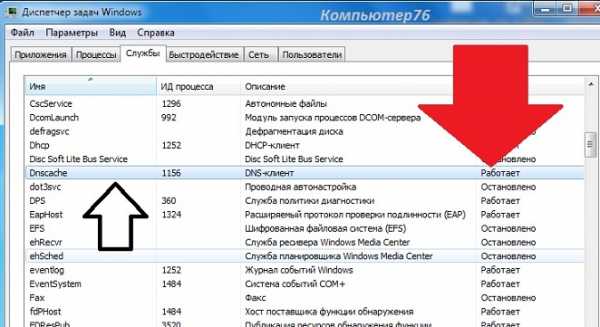
Однако останавливать полностью её не советую — это несомненно отразиться на всём соединении с сетью.
Плохо работает интернет. Виноват сам сервер.
Да почему бы и нет. Между вашим роутером и искомым сайтом стоит ещё куча всего. Не беспокойтесь, всё это вы можете проверить. Худо-бедно, но общее представление о состоянии связи вы можете проверить прямо сейчас. Откройте консоль cmd и введите команду
tracert адрес_сайта
Вместо адреса_сайта введите предположительно проблемный. Окно консоли вернёт вам статистику трассировки маршрута от вашего компьютера до интернет ресурса. В окне показателей времени обмена данными вы увидите, кто дольше всех обрабатывает пакеты. можно делать выводы.

Успехов
Мой мир
Вконтакте
Одноклассники
Google+
Просмотров: 1 653
computer76.ru
Как очистить сетевой кэш в Windows

Очистка кэша DNS, ARP, Netbios в Windows
Некоторые проблемы с сетью возникают из-за того, что «забит» кэш служб работающих с сетью. По этой причине, просто необходимо очистить сетевой кэш. Как это сделать, смотрим ниже.
Просматриваем и чистим кэш ARP
Просматриваем arparp -aИнтерфейс: 192.168.20.3 — 0x2
| 192.168.10.105 | 00-2a-37-xx-xx-xx | Динамический |
| 192.168.10.241 | 00-04-16-xx-xx-xx | Динамический |
Добавляем статический IP адресarp -s 139.37.21.111 00-aa-17-xx-xx-xx
Удаляем IP адресarp -d 192.168.20.191
Просматриваем и чистим DNS
ipconfig /displaydns Просмотр содержимого кэша разрешений DNS.ipconfig /flushdns Очищаем кэш разрешений DNS.
Просматриваем и чистим маршрутизацию
route PRINT — просматриваем маршруты
route ADD 192.168.200.0 MASK 255.0.0.0 191.168.20.1 — добавляем маршрутroute ADD -p 192.168.200.0 MASK 255.0.0.0 191.168.20.1 — добавляем маршрут (сохранится после перезагрузки)route delete -p 192.168.200.0 MASK 255.0.0.0 191.168.20.1 — удаляем маршрутroute -f чистим таблицу маршрутов
Чистим кэш NetBIOS
nbtstat -R
Вконтакте
Google+
Одноклассники
Мой мир
okolokompa.ru
Как очистить кэш DNS
Недавно столкнулся с одной проблемой. Один из моих новых сайтов был недоступен, причем с одной части города я попадал на него без проблем, а из дому никак. Продолжалось это несколько дней, с одних компьютеров сайт был доступен, а с других нет. Дело было в том, что сайт был недавно зарегистрированный и, соответственно, DNS сервера были прописаны недавно. Соответственно именно с DNS серверами и была связана данная проблема, чтобы ее решить, необходимо было очистить кэш DNS.
Как очистить кэш DNS компьютера.
Для начала запустим командную строку. Нажимаем «Пуск – Все программы – Стандартные – Командная строка».

Вводим команду ipconfig /flushdns и жмем Enter.

На этом все, кэш ДНС компьютера очистился. Если вам выдается ошибка, что «не удается очистить кэш распознавания DNS», то необходимо выполнить следующее:
Проверьте, включена ли у вас служба DNS-клиент. Жмем кнопку «Пуск», в строке поиска пишем «службы» и жмем по соответствующему результату.

Находим службу DNS-клиент и жмем на кнопку «Запустить» в левой колонке.
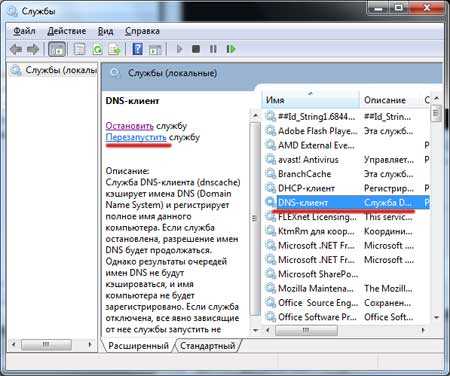
Если сайт по-прежнему недоступен, то необходимо попробовать очистить кэш DNS провайдера.
Можно позвонить в техподдержку вашего провайдера и попросить решить вашу проблему, но в некоторых случаях это не поможет из-за некомпетентности самой техподдержки.
Поэтому не ждем милости от техподдержки и решаем проблему самостоятельно. Запускаем блокнот, для этого жмем сочетание клавиш Win+R и в открывшемся окне пишем notepad и жмем «ОК»:

Открывается блокнот, жмем «Файл – Открыть». Открываем файл hosts, который находится по пути С – Windows – System32 – drivers – etc. Там где нужно выбрать тип файлов выбираем «Все файлы» и открываем.

В открывшемся файле в самом конце необходимо прописать ip адрес сервера, на котором лежит сайт, а также адрес самого сайта и сохранить файл. После этого сайт станет доступным.
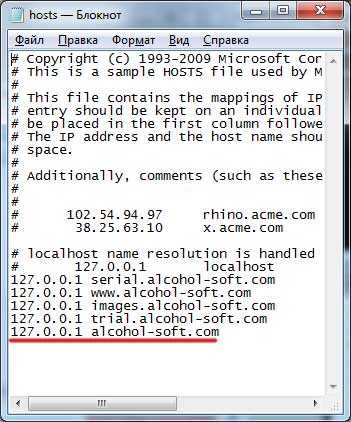
Теперь вы знаете, как очистить кэш DNS.
А также смотрим тематическое видео:
pc-knowledge.ru
как чистить кеш инета в компе?
Когда вы просматриваете веб-страницы при помощи браузера, он автоматически сохраняет их на вашем компьютере, чтобы уменьшить время загрузки страницы. Эти временные файлы называют кэшем браузера. Время от времени эти файлы нужно удалять. Мы расскажем, как чистить кэш в браузере. Зачем вообще нужна кэш память? В кэше сохраняются видео- и аудиофайлы, которые вы смотрите и слушаете, а также элементы дизайна веб-страниц (картинки, стили) . Благодаря кэшу веб-страницы загружаются быстрее, потому что часть файлов подгружается не с сервера, а непосредственно с вашего компьютера.Но если таких файлов становится слишком много, они начинают «съедать» место на жестком диске вашего компьютера (особенно если вы любите смотреть онлайн видео) . Кроме того, некоторые веб-страницы из-за кэша могут некорректно отображаться, если, допустим, на сайте обновили дизайн, а в кэше все еще хранится старое оформление. Поэтому нужно время от времени чистить кэш в браузере.
Каждый браузер сохраняет временные файлы в определенную папку на компьютере; зачастую пользователь не имеет прямого доступа в эту папку. Поэтому в каждом браузере предусмотрен свой способ очистки кэша. Страна Советов расскажет, как чистить кэш в наиболее распространенных браузерах.
Очистка кэша в Мозиле Фаерфокс Чтобы очистить кэш в Мозиле, нужно найти в верхней панели браузера меню Инструменты. В этом меню следует выбрать пункт Настройки — откроется окно настроек браузера. В этом окне нужно выбрать раздел Дополнительно и выбрать в этом разделе вкладку Сеть. В секции Автономное хранилище нужно нажать кнопку Очистить сейчас. Чтобы закрыть окно настроек, нажмите ОК.
Есть и другой способ. В меню Инструменты можно выбрать пункт Стереть недавнюю историю. Нажав на галочку возле надписи Подробности, можно увидеть список элементов истории, которые можно удалить. Поставьте галочку возле пункта Кэш и нажмите на кнопку Очистить сейчас.
*инструкции даны для версии Мозилы 3.6.15
Очистка кэша в Опере Чтобы очистить кэш в Опере, нужно нажать на надпись Меню в верхней панели браузера, навести курсор мышки на пункт Настройки в развернувшемся меню и выбрать пункт Удалить личные данные. Кликните по стрелочке возле надписи Детальная настройка и в открывшемся списке поставьте галочку напротив пункта Очистить кэш и нажмите на кнопку Удалить. В Опере весь кэш может не удалиться с первого раза, поэтому надежнее чистить кэш несколько раз.
*инструкции даны для версии опера 11.01
Очистка кэша в Интернет эксплорер Для очистки кэша в браузере Интернет Эксплорера нужно в верхней панели найти меню Сервис и выбрать в нем пункт Свойства обозревателя. Если вы не видите верхнее меню, нужно нажать на клавишу Альт — отображение меню должно включиться. В окне свойств браузера найдите пункт История просмотра и нажмите на кнопку Удалить. В окне Удаление истории обзора поставьте галочку возле пункта Временные файлы Интернета и нажмите на кнопку Удалить. Если кэша накопилось слишком много, его удаление может занять несколько минут — это нормально. Когда все файлы будут удалены, нажмите кнопку ОК в окне свойств обозревателя.
*инструкции даны для версии интернет эксплорер
Очистка кэша в Гугл хром Для очистки кэша в браузере Гугл хром найдите на панели инструментов значок гаечного ключа и нажмите на него. Выберите пункт Инструменты, а в нем — пункт Очистить данные просмотров. Откроется диалоговое окно, в котором вам нужно будет установить флажок напротив того типа данных, которые вы хотите удалить — в данном случае это кэш браузера. Нажмите Удалить данные о просмотренных страницах.
Очистка кэша в Эпл сафари Чистить кэш в браузере Эпл Сафари довольно просто — вам нужно открыть меню Правка и выбрать в нем пункт Очистить кэш. Осталось только нажать Очистить!
Теперь вы знаете, как чистить кэш в разных браузерах, если вдруг возникла такая необходимость.
otvet.mail.ru
- Wifi сети

- Кнопка пуск где
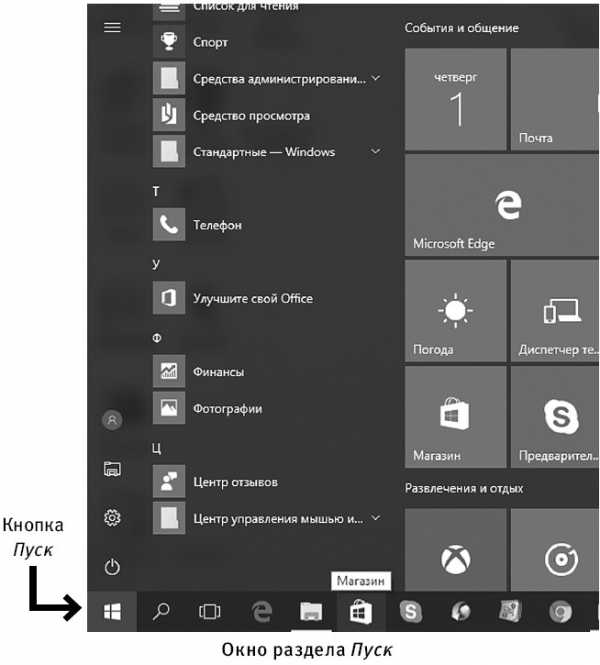
- Как сделать пуск как в виндовс 7
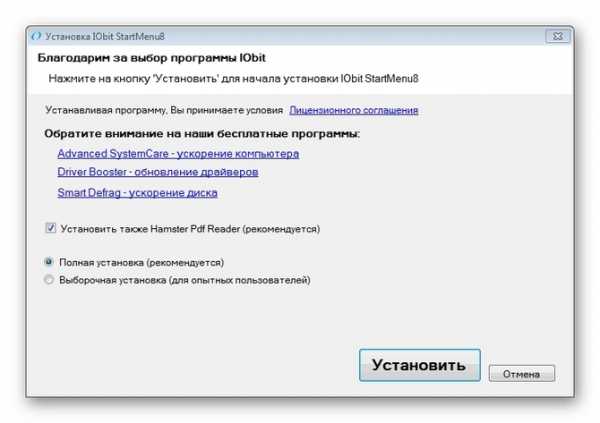
- Динамический sql ms sql

- Восстановление системы при загрузке windows 10
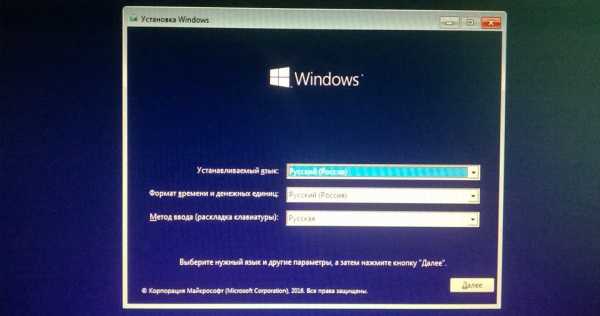
- Обозначение на клавиатуре
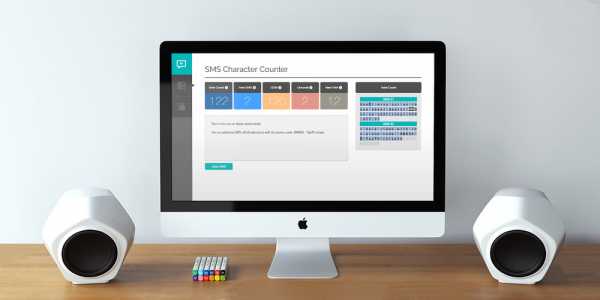
- Разминка для глаз онлайн

- Языки web программирования

- Вк защита от взлома

- Excel пароль на лист excel
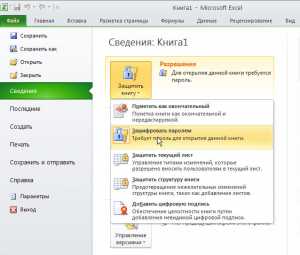
- Какой фирмы жесткие диски лучше

